调试代码
通过 Run JavaScript 调试
从「菜单栏」->「工具」->「开发者」->「Run JavaScript」打开界面。
在左侧键入代码,点击运行即可在右侧看到输出。
如果代码中包含异步语法(async),需要将结果 return 才能在右侧看见。
通过 Zotero.debug 输出日志
- 使用
Zotero.debug输出到「菜单栏」->「帮助」->「输出日志排错」->「查看输出文件」; - 使用
Zotero.log输出到「菜单栏」->「工具」->「开发者」->「Error Console」。
不推荐使用 console 作为调试/日志输出
- Zotero 插件环境没有默认将
console作为一个全局对象 console.log是性能昂贵的
如果可能,请使用辅助函数,仅在开发环境打印日志,可参考 ztoolkit.log。
通过开发者工具
由于 Zotero 基于 Firefox,因此可以使用 Firefox 开发者工具 与 DOM 交互、设置代码断点、跟踪网络请求等。
Zotero 7 beta 版本内建 Firefox 115 开发者工具。要在启动 Zotero 时打开开发者工具,请在命令行上传递 -jsdebugger 标志:
/Applications/Zotero\ Beta.app/Contents/MacOS/zotero -ZoteroDebugText -jsdebugger依赖 beta 版本 Zotero
需要 Zotero beta builds 。Windows 开发者可下载 zip 版本,解压缩后即可使用,不会将正式版覆盖。
即将实现:在菜单栏中直接打开开发者工具
Zotero 团队正在添加「浏览器工具箱」菜单,以便直接从菜单呼出开发者工具,而无需在启动时传入 --jsdebugger 标志,见 PR #3387。
模板用户无需手动配置
模板的启动脚本中已经进行了相关配置,npm start 后即可打开开发者工具。
通过火狐浏览器远程调试已弃用
已过时:通过火狐浏览器远程调试连接到 Zotero
该方法已过时
该方法已过时,Zotero 测试版现已内建 Browser Toolbox,请参阅 通过开发者工具。
截止至最后编辑日期,Zotero 底层基于 Firefox 115 ESR。
打开 Zotero Beta,打开「菜单栏」->「编辑」->「设置」->「高级」->「设置编辑器」,搜索
debug并将devtools.debugger.remote-enable和devtools.debugger.remote-websocket设置为true。使用
--debugger参数启动 Zotero。 也可以将启动参数写入快捷方式。在 FireFox 115 ESR 中,找到「设置」->「更多工具」->「远程调试」(或者浏览器中输入:
about:debugging#/setup),找到网络位置,输入localhost:6100,点击确定添加即可。提示
端口与第一步打开的高级编辑器中
devtools.debugger.remote-port一致。注意,自 Zotero 7.0.0-beta.104 开始,Zotero 不再固定使用 6100 作为端口号,而是使用随机端口号。
选择
localhost:6100,然后点击进程中的多线程工具箱进行检查,可进入控制台、无障碍环境等进行调试
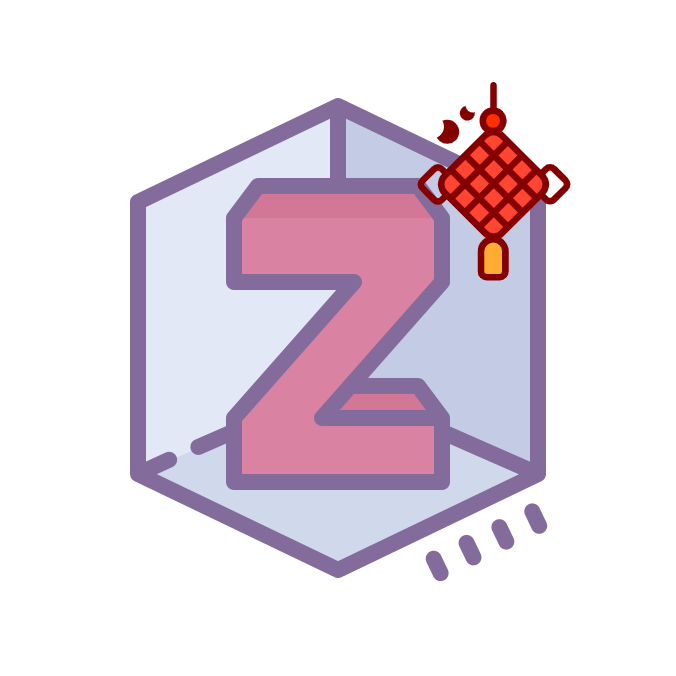
 Northword
Northword windingwind
windingwind